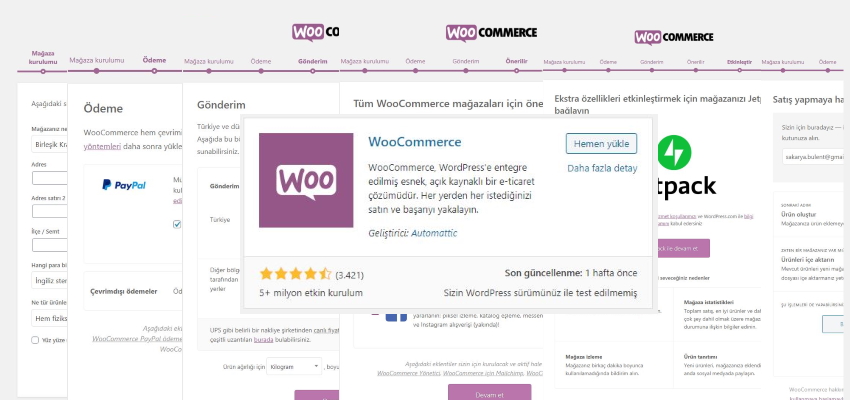WooCommerce, kurulumu toplamda 6 adımdan oluşmaktadır. Oldukça kolay ve hızlı bir şekilde bu adımları geçip e-ticaret sitenizi yayına alabilirsiniz. Yazımızın içeriğinde bu adımların içeriğine ulaşabilirsiniz. Kurulum esnasında karşılaştığınız sorunlara yorum olarak iletebilirsiniz.
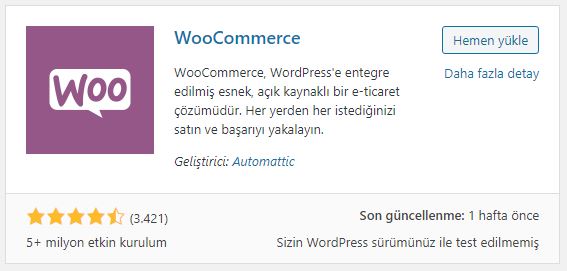
WooCommerce kurulumunu yapmak için öncelikle “Hemen Yükle” butonuna basınız. Ardından “Etkinleştir” butonuna bastığınızda WooCommerce kurulum sayfası açılacaktır.
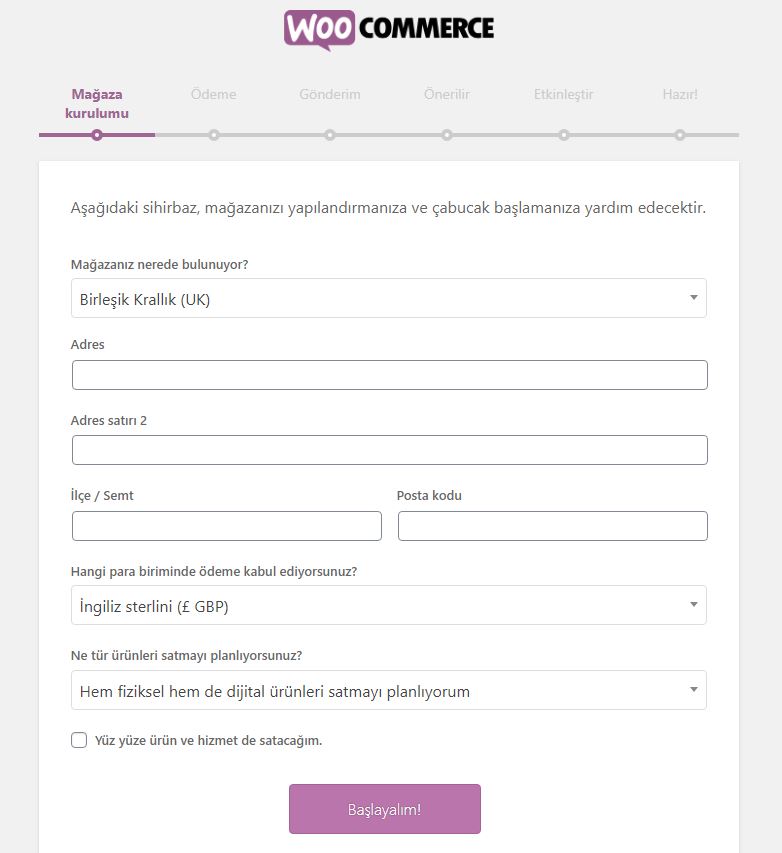
WooCommerce Kurulumu 1. Adım:
Mağaza Kurulumu
WooCommerce kurulumunun ilk adımı Mağaza bilgilerini girdiğimiz adımdır.
Bu sayfada firmamızın Adres bilgileri ile kullanacağımız ana para birimini ve satmak istediğimiz ürünlerin türünü belirtiriz.
Başlayalım butonuna bastığınızda WooCommerce’nin Kullanım Takibi talebi uyarısı çıkacaktır. Buna izin vermek size bağlıdır.
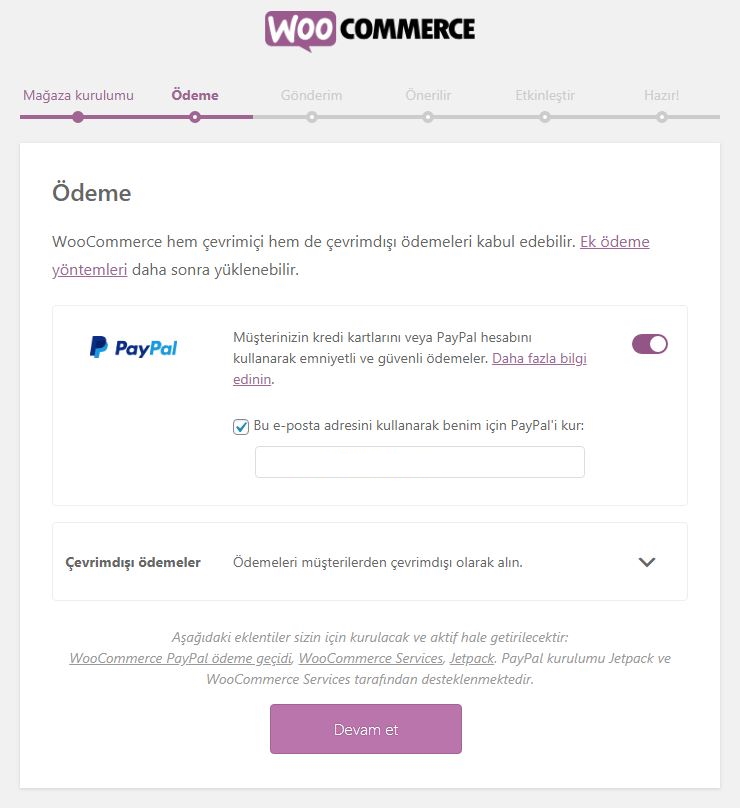
WooCommerce Kurulumu 2. Adım:
Ödeme
WooCommerce kurulumunun ikinci adımı Ödeme sisteminin ayarlanmasıdır.
Bu sayfada kullanacağınız ödeme sistemini seçebilirsiniz. Burada bulunan ödeme sistemleri WooCommerce sistemi ile gelen sistemlerdir. Farklı bir sistem kullanacaksanız onları daha sonra eklemeniz gerekecektir.
PayPal ülkemizde yasaklı olduğu için PayPal seçimini kaldırıp, Çevrımdışı Ödemeler bölümünde bulunan ödemelerden birini seçebilirsiniz.
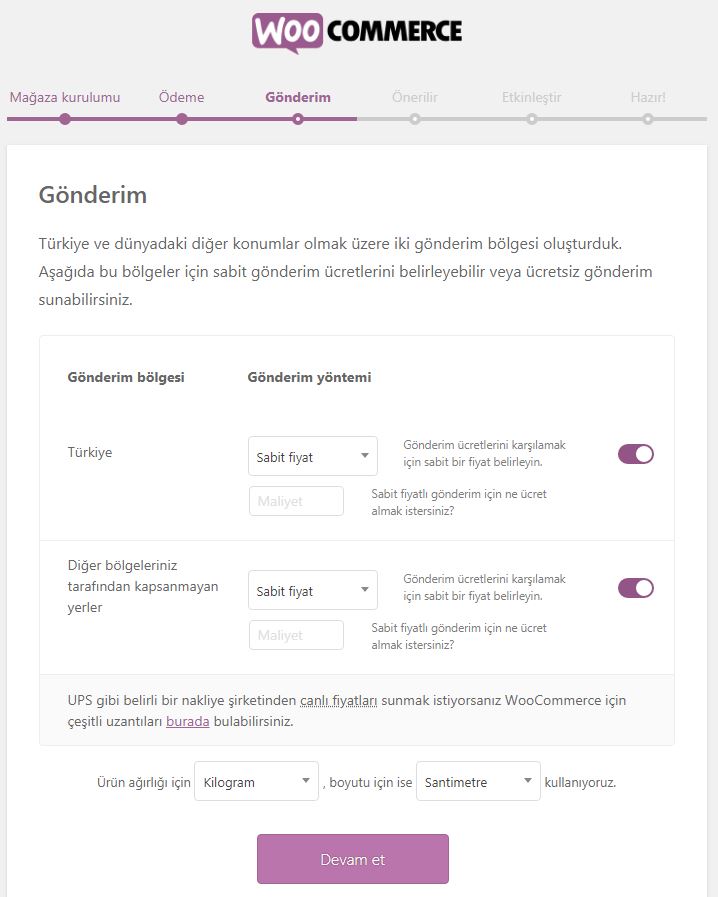
WooCommerce Kurulumu 3. Adım:
Gönderim
WooCommerce kurulumunun üçüncü adımı Gönderim yönetimlerinin ayarlanmasıdır.
Bu sayfada kargo ücretlerini ve kargo gönderim yöntemlerini ayarlayabilirsiniz. Bu ayarları daha sonra değiştirebilirsiniz.
Ayrıca satışını yaptığınız ürünlerin ağırlık ve boyut değerlerinin türünü de bu alandan seçebilirsiniz.
Size uygun gönderim ayarlarını girdikten sonra devam edebilirsiniz.
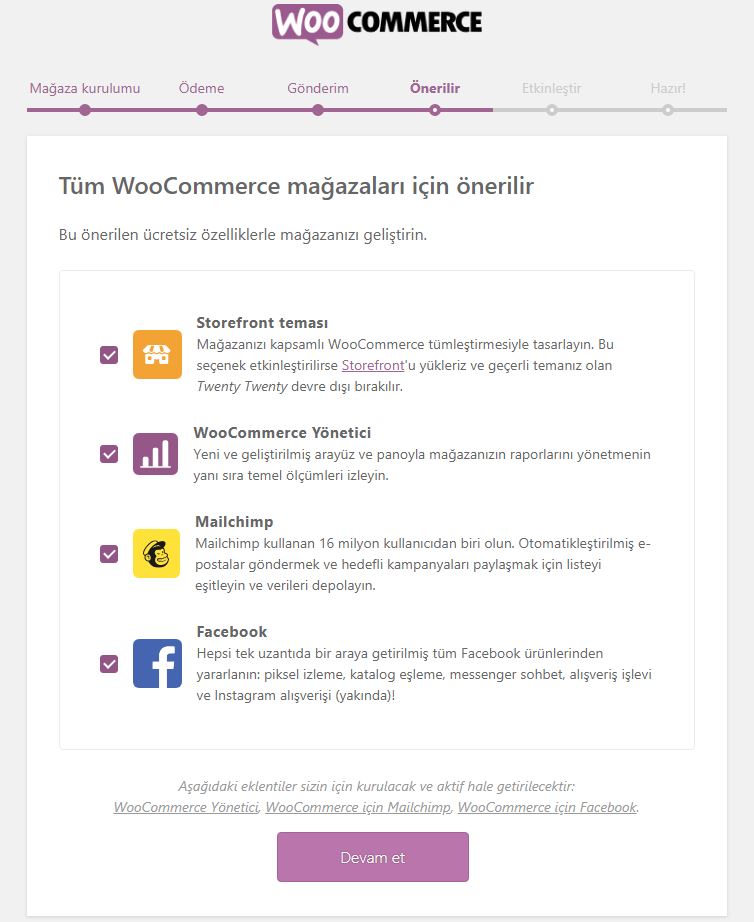
WooCommerce Kurulumu 4. Adım:
Önerilir
Bu bölümde WooCommerce kullanırken ihtiyaç duyacağınız çeşitli uygulamaların otomatik kurulumunun yapıldığı bölümdür.
Storefront Teması: WooCommerce’ın temek temasıdır. Eğer WooCommerce uyumlu temanız hazır değilse bu temayı kullanabilirsiniz.
WooCommerce Yöneticisi: Mağazınızı ve raporlarınızı yönetebileceğiniz yeni ve gelişmiş bir eklendir.
MailChimp: WooCommerce siteniz ile MailChimp’i entegre edebileceğiniz eklentidir.
Facebook: WooCommerce siteniz ile Facebook’u entegre edebileceğiniz eklentidir.
İhtiyaç duyduğunuz eklentileri seçip Devam Et butonuna basabilirsiniz.
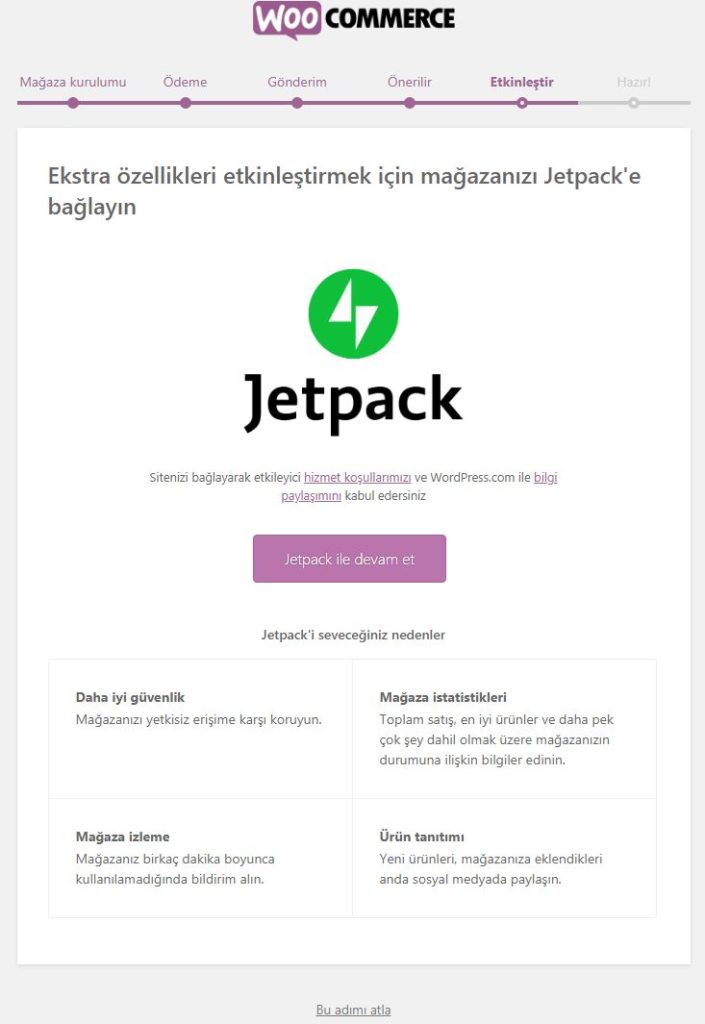
WooCommerce Kurulumu 5. Adım:
Etkinleştir
JetPack WordPress geliştiricileri tarafından geliştirilen bir servistir. Hem WordPress sitenize hem de WooCommerce sitenize ek özellikler kazandırmaktadır.
JetPack kurulumunu yapmak size bağladır. İsterseniz sayfanın en altında bulunan Bu Adımı Atla butonu ile devam edebilir ya da kurulumu yapabilirsiniz.
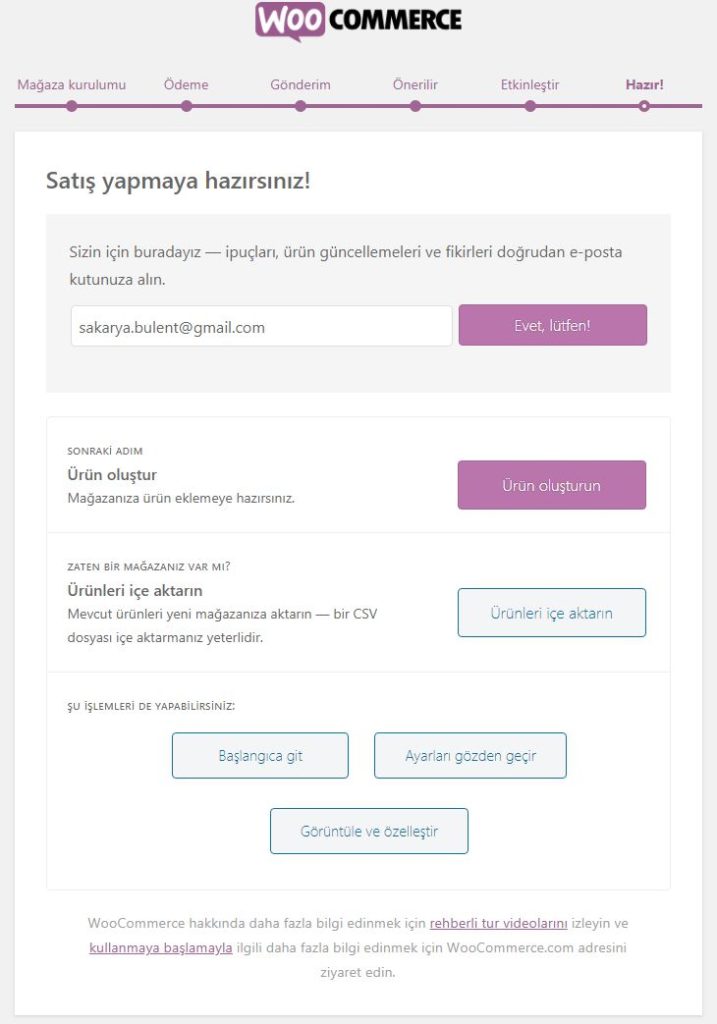
WooCommerce Kurulumu 6. Adım:
Hazır
Tüm adımları başarıyla geçerek nihayet sonuç sayfamıza ulaştık.
Bu sayfada bulunan;
- Ürün Oluşturun butonuna basarsanız Ürün Ekleme sayfasına,
- Ürünleri İçe Aktarın butonuna basarsanız toplu ürün ekleme sayfasına,
- Başlangıca Git butonuna basarsanız WordPress Yönetim Paneli ana sayfasına,
- Ayarları Gözden Geçir butonuna basarsanız WooCommerce ayarlar sayfasına
- Görüntüle ve Özelleştir butonuna basarsanız tema özelleştirme sayfasına erişirsiniz.
Gördüğünüz gibi WooCommerce kurulumu bu 6 kolay adımdan oluşmaktadır. Tüm adımları tamamladığınızda artık WooCommerce hazır demektedir.
Bundan sonraki işlemler ihtiyaç duyacağınız yapıya göre WooCommerce’i özelleştirmek ve temanızı kurup ayarlarını yapmak olacaktır.